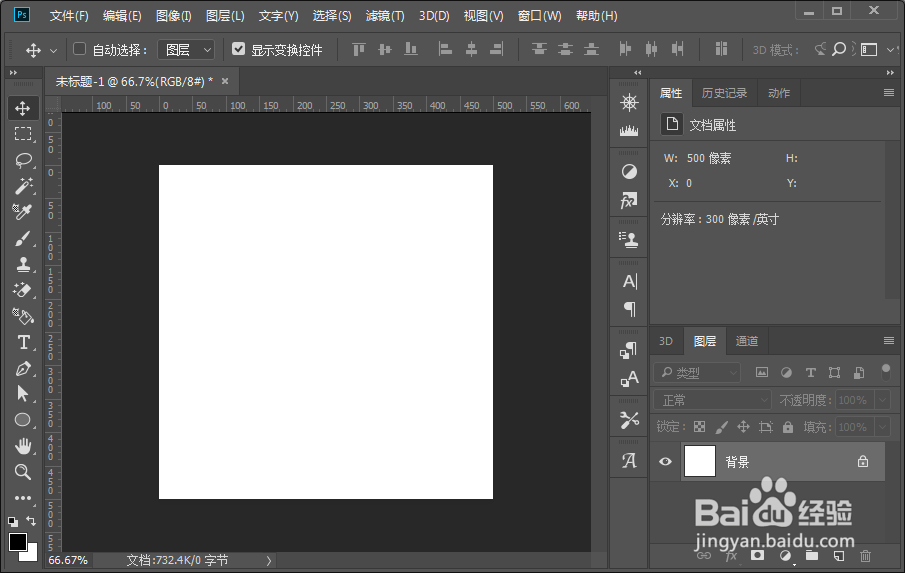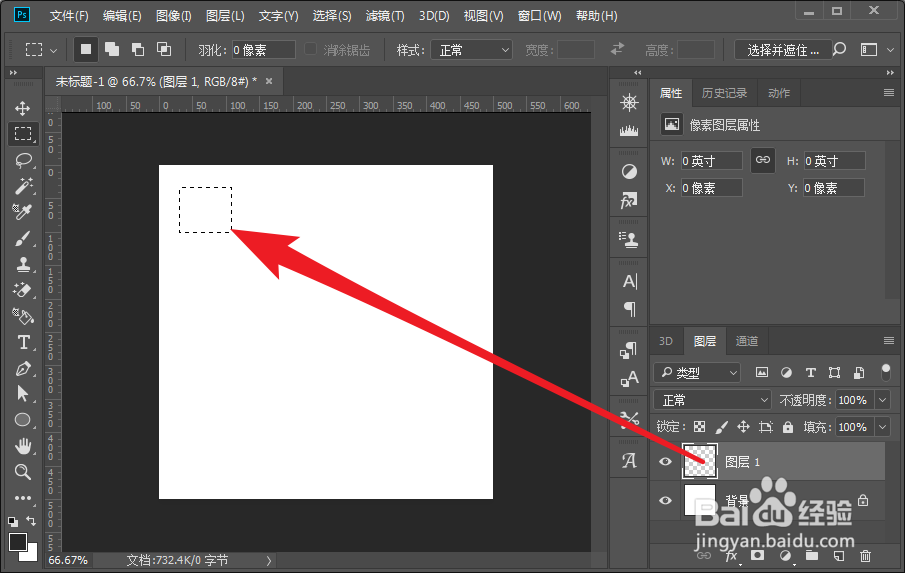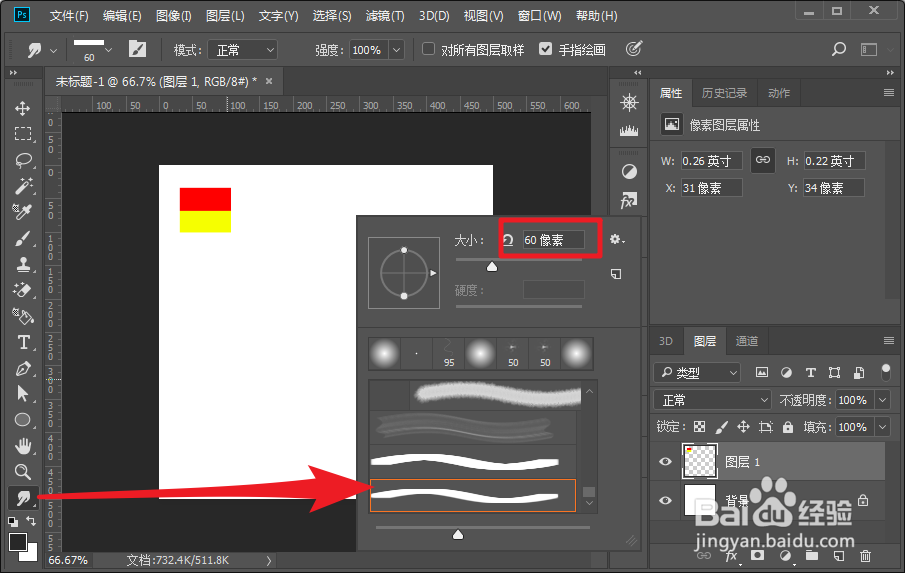PS快速制作立体曲线箭头
1、打开PS软件,然后新建一个PS文件。
2、新建一个空图层,然后使用矩形选区工具在左上角建立一个矩形选区。
3、选择渐变工具,然后设置渐变色如下。
4、使用渐变工具在前面建立的矩形选区中拉出红黄界限明显的渐变,然后取消选区。
5、在工具栏选择涂抹工具,然后为其选择一个矩形画笔,设置画笔大小为60左右。
6、选择钢笔工具,从左上角色块中央位置开始绘制一条曲线路径。
7、在路径上点右键,然后选择描边路径,在描边路径中选择涂抹。然后确定。
8、然后使用矩形选区工具框选右侧上方,使用变形工具把其调整成箭头形状。
9、然后调整整个图形的位置,删除不需要的部分,这样就做好了。
声明:本网站引用、摘录或转载内容仅供网站访问者交流或参考,不代表本站立场,如存在版权或非法内容,请联系站长删除,联系邮箱:site.kefu@qq.com。
阅读量:90
阅读量:40
阅读量:54
阅读量:57
阅读量:51